显示文件后缀怎么设置 win10显示文件后缀设置步骤
更新日期:2024-03-20 23:46:35
来源:转载
手机扫码继续观看

有的用户发现自己的win10系统并没有显示出文件后缀名,这让他们要获取文件类型变得困难。没有需要知道文件格式的话还好,显得文件名还比较简洁,但是如果有需要用到文件后缀名的时候,却不知道显示文件后缀怎么设置了,那么就跟小编来看看win10显示文件后缀设置步骤吧,还有苹果电脑的哦。

工具/原料
系统版本:windows10系统,macOS Big Sur11.0.1
品牌型号:联想GeekPro 2020,Apple iMac
显示文件后缀怎么设置
联想电脑:
1、打开此电脑,选择顶部的查看选项卡;

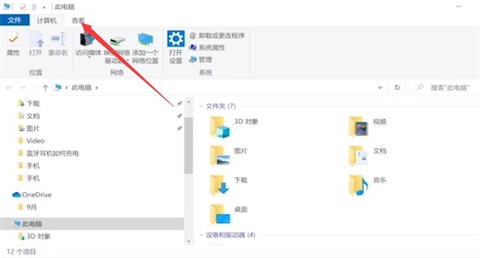
2、在显示/隐藏栏,勾选文件扩展名即可。
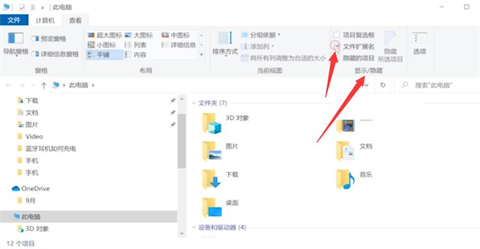
苹果电脑:
1、在电脑桌面找到要显示后缀名的文件,右键点击它,然后选择显示简介;
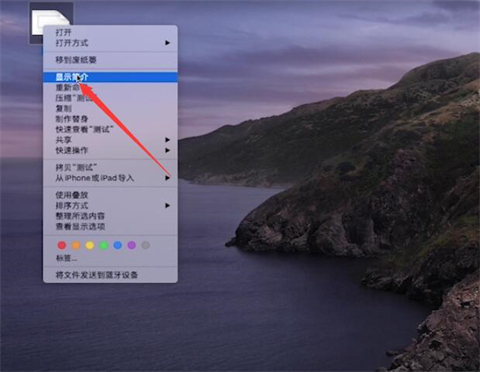
2、取消勾选隐藏扩展名就可以了。
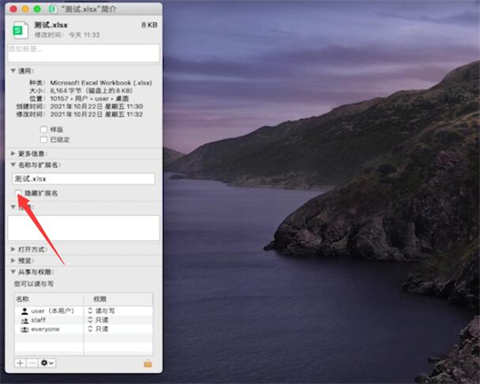
总结:
1、打开此电脑,选择顶部的查看选项卡;
2、在显示/隐藏栏,勾选文件扩展名即可。
以上的全部内容就是系统给大家提供的显示文件后缀怎么设置的具体操作步骤啦~希望对大家有帮助,还有更多相关内容敬请关注本站,感谢您的阅读!
该文章是否有帮助到您?
常见问题
- monterey12.1正式版无法检测更新详情0次
- zui13更新计划详细介绍0次
- 优麒麟u盘安装详细教程0次
- 优麒麟和银河麒麟区别详细介绍0次
- monterey屏幕镜像使用教程0次
- monterey关闭sip教程0次
- 优麒麟操作系统详细评测0次
- monterey支持多设备互动吗详情0次
- 优麒麟中文设置教程0次
- monterey和bigsur区别详细介绍0次
系统下载排行
周
月
其他人正在下载
更多
安卓下载
更多
手机上观看
![]() 扫码手机上观看
扫码手机上观看
下一个:
U盘重装视频











